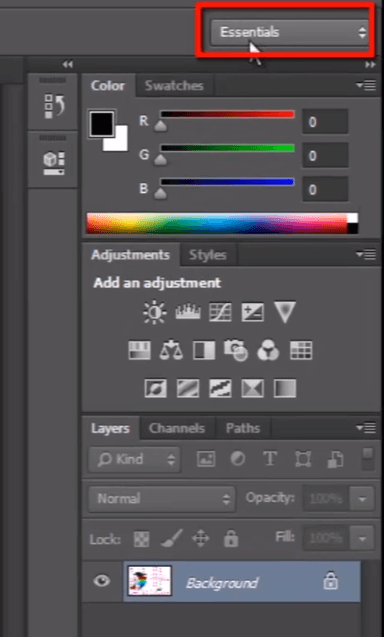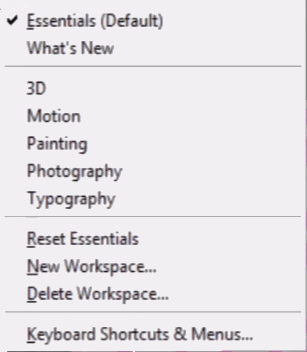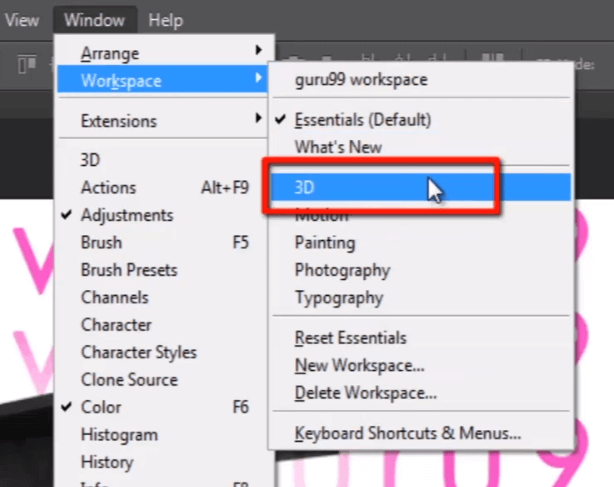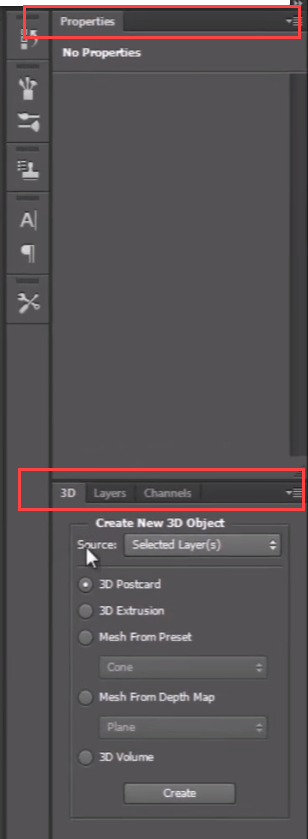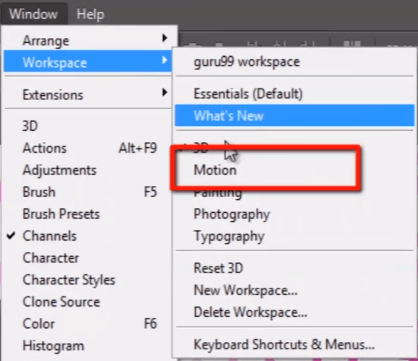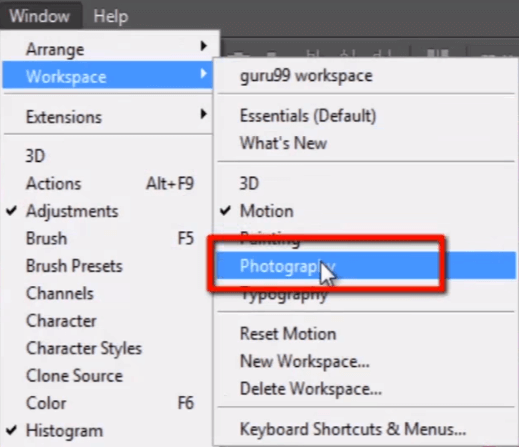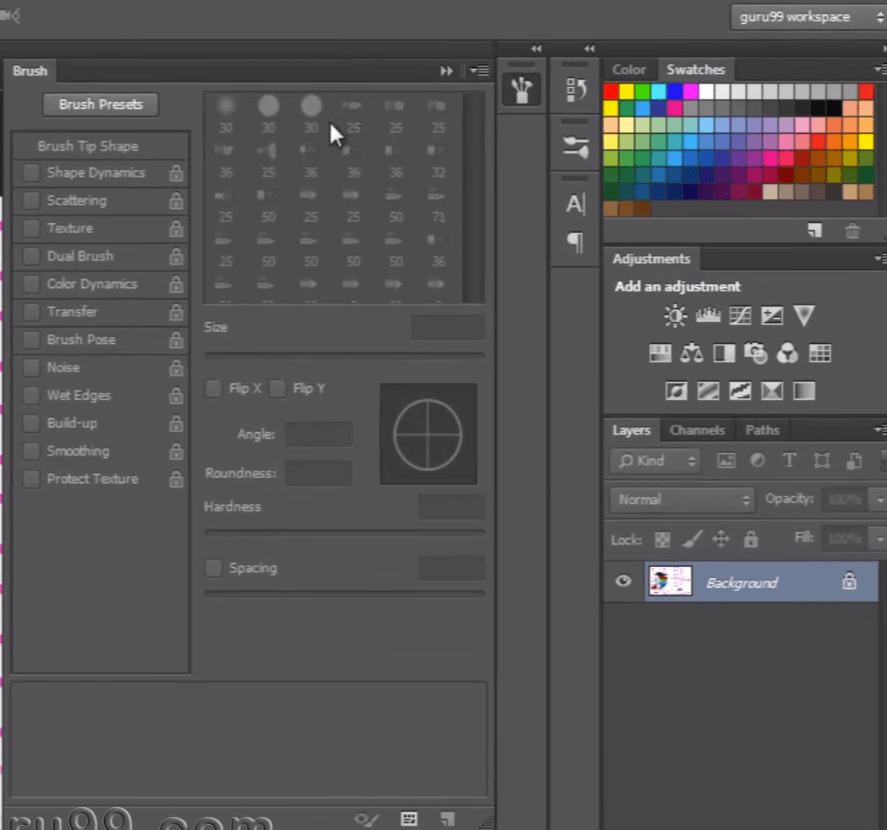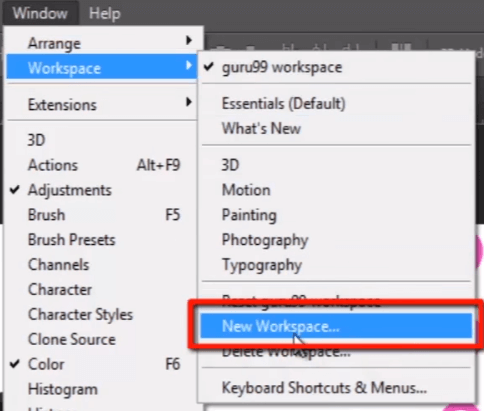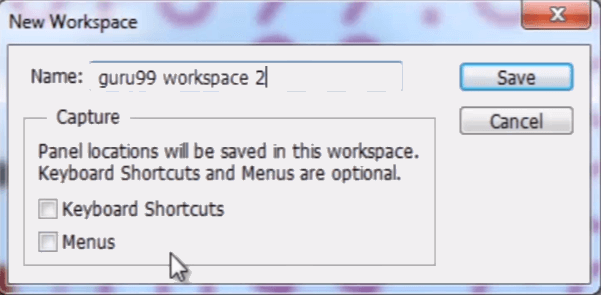Photoshop Workspace
В этой статье и в видео ниже мы узнаем, как мы можем создать «рабочее пространство» для настройки фотошопа в соответствии с вашим рабочим процессом.
Мы все используем фотошоп для различных целей, таких как редактирование фотографий, графическое проектирование, трехмерное проектирование, редактирование видео.
Фотошоп может делать много вещей, и вы можете настроить свой собственный рабочий процесс в фотошопе, и вы можете индивидуально работать со всеми панелями, которые вы хотите видеть или не видеть в своем рабочем процессе.
В зависимости от вашей цели работы могут быть панели, которые вы никогда не собираетесь использовать, и вам никогда не нужно будет видеть эти панели.
Таким образом, вы можете создать свое собственное рабочее пространство Adobe в зависимости от того, над чем вы работаете.
Рабочая область Photoshop по умолчанию
Прямо сейчас у меня есть рабочее пространство по умолчанию, известное как «основы». По умолчанию Photoshop использует рабочее пространство, известное как Essentials. Если вы никогда не выбирали другое рабочее пространство, вы используете рабочее пространство Essentials.
Другие рабочие области Photoshop
Мы можем найти панель рабочего пространства на 2-й верхней позиции меню окна.
И здесь вы можете увидеть некоторые предустановленные рабочие пространства, предназначенные для конкретных отраслей, таких как 3D, графика и Интернет, движение, рисование и фотография.
Выбор другого рабочего пространства — Фотография
Если я хочу работать с 3D в фотошопе, тогда я выберу 3D на панели рабочего пространства и сделаю видимыми все конкретные панели, которые связаны с 3D и необходимы для редактирования 3D-объектов.
Такие как 3D панель, свойства, слои, каналы. Все это связано с редактированием 3D-объектов.
Рабочая область движения
Давайте посмотрим на рабочее пространство движения. если я хочу сделать анимацию, тогда это рабочее пространство полезно для этого. в этом вы можете видеть панель временной шкалы и некоторые другие панели, которые необходимы для работы с видео и анимацией.
Рабочая область фотографии
Теперь перейдите в рабочую область и оформите рабочую область для фотографий, что полезно, если мы хотим немного отредактировать фотографию. это покажет панели, которые связаны с целью фотографии.
МОЯ Рабочая область
Это все предустановленные рабочие пространства. но теперь я хочу создать свое собственное рабочее пространство из-за своих методов работы, я уже знаю, какие панели мне нужны и над какими панелями мне не нужно работать.
Смотри сюда. Я уже создал свое собственное рабочее пространство под названием «рабочее пространство guru99».
В этом рабочем пространстве у меня есть несколько выбранных панелей. Такие как «кисть, история, характер, слои, каналы, пути, корректировки, образцы и цвета».
Как создать новое пользовательское рабочее пространство.
Давайте сделаем несколько быстрых изменений в макете панели Photoshop по умолчанию. Расположите все отдельные панели в соответствии с вашими потребностями.
Когда вы сделали с этим. Перейдите в «меню окна», затем «Рабочая область», затем нажмите «Новая рабочая область».
Теперь дайте любое имя своему рабочему пространству.
Здесь вы можете сохранить любые сочетания клавиш в вашем рабочем пространстве и даже меню, которые вы можете установить. Вы можете оставить меню видимым только то, что вы хотите в вашем рабочем пространстве.
Затем нажмите на сохранить.
Теперь вы можете видеть, что ваше рабочее пространство создано.
И если вы новичок в фотошопе, то потребуется время, чтобы развить ваши привычки и понять, какие панели полезны, а какие нет в соответствии с вашим способом работы.